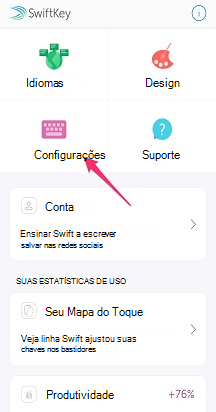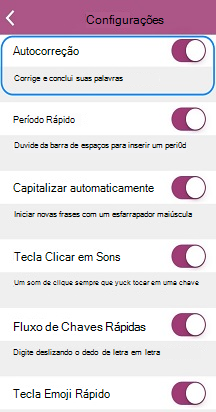No teclado Do Microsoft SwiftKey, há três opções disponíveis no que diz respeito à forma como a barra de espaços funciona.
(Nenhuma correção automática selecionada) A barra de espaços sempre inserirá um espaço
Isso significa que pressionar a barra de espaços não afetará suas previsões ou o que você está digitando. Ele simplesmente funcionará como uma barra de espaços. Suas palavras não serão corrigidas ou concluídas, a menos que você toque nos botões de previsão.
Para alterar a função da barra de espaços (ajustar as configurações de autocorreção), siga as etapas abaixo.
1. Abra seu aplicativo
Microsoft SwiftKey
2. Toque em 'Digitar'
3. Desmarcar a opção
'Corrigir automaticamente'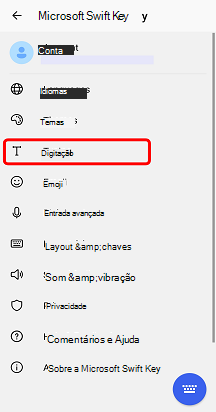
(Autocorreção selecionada) A barra de espaços concluirá a palavra atual:
Selecionar essa opção significa que pressionar a barra de espaços ao digitar uma palavra entrará automaticamente na previsão do meio. Se você não estiver digitando no momento, a barra de espaços simplesmente entrará em um espaço ou um período se um espaço já estiver presente (desmarque 'Período rápido' para desabilitar isso).
Para alterar a função da barra de espaços (ajustar as configurações de autocorreção), siga as etapas abaixo.
1. Abra seu aplicativo
Microsoft SwiftKey
2. Toque em 'Digitar'
3. Habilitar 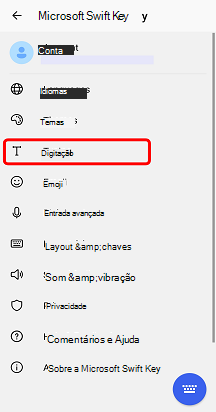
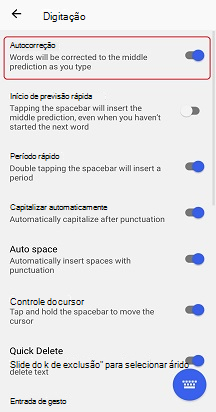
'Auto-correto'
(Previsão de inserção automática selecionada) A barra de espaços sempre inserirá uma previsão –
Selecionar essa opção significa que pressionar a barra de espaços sempre insere a previsão de palavra do meio (mais um espaço), incluindo as próximas palavras. A opção nunca entrará em um espaço sozinho.
Para alterar a função da barra de espaços, siga as etapas abaixo.
1. Abra seu aplicativo
Microsoft SwiftKey
2. Toque em 'Digitar'
3. Habilitar a opção
'Inserção de previsão rápida'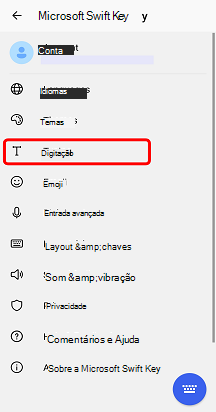
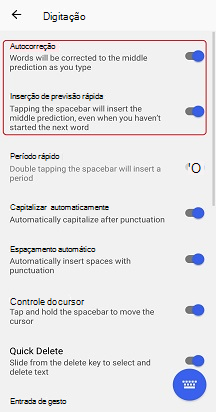
Perguntas Freqüentes:
Observe que desativar o Autocorreção não desligará a barra de previsão.
Leia mais: Posso desativar a barra de previsão do Microsoft SwiftKey?
Como fazer desativar o Autocorreção com o Microsoft SwiftKey Keyboard para iOS?
O recurso de correção automática corrige e conclui suas palavras durante a digitação com o Microsoft SwiftKey Keyboard. Para desativar isso, siga as etapas abaixo:
-
Abra o aplicativo Microsoft SwiftKey
-
Toque em 'Configurações'
-
Ao lado de 'Autocorreção' toque no botão para desativar esse recurso